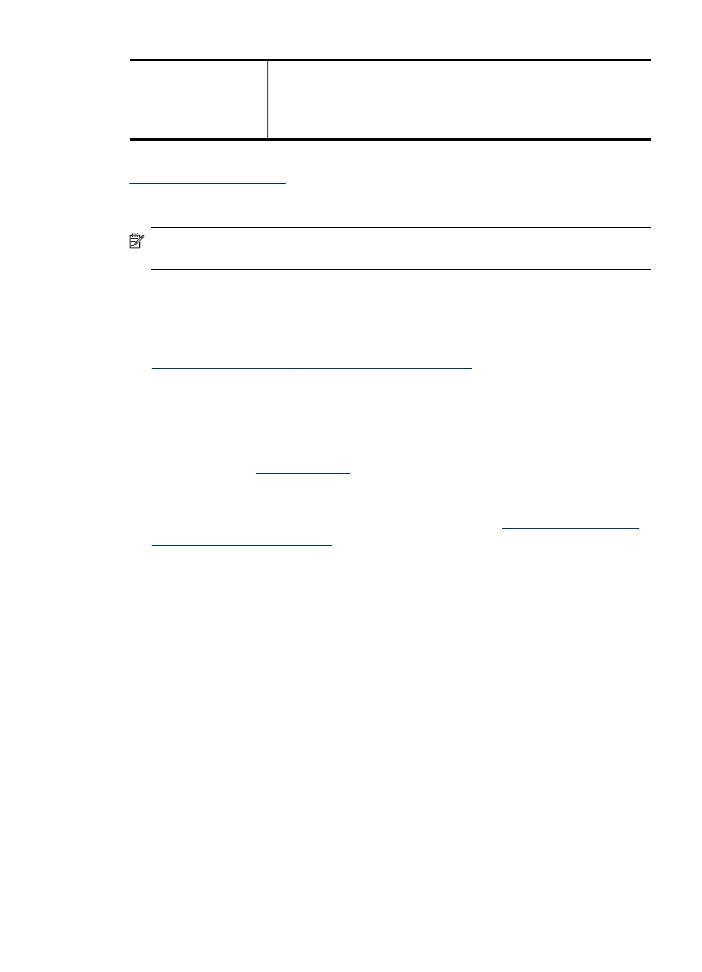
Tipy pro výběr a použití tiskového média
Pro získání nejlepších výsledků sledujte následující směrnice:
•
Vždy používejte médium, které vyhovuje specifikacím zařízení. Další informace viz
Vysvětlení technických údajů pro podporovaná média
.
•
Do zásobníku vždy zakládejte jen jeden typ papíru. Pokud na prosté médium
umístíte speciální médium, může dojít k zaseknutí papíru nebo nesprávnému tisku.
•
U zásobníků 1 a 2 zakládejte média tiskovou stranou dolů, zarovnaná k zadnímu
okraji zásobníku. Vložte papír do střední části vstupního zásobníku a upravte
vodítka šířky papíru. Zásobník 2 je k dispozici u některých modelů. Další informace
naleznete v části
Vkládání média
.
•
Zásobník 2 je určen pouze pro obyčejný papír. Zásobník 2 nezjišťuje automaticky
velikost papíru. V ovladači tiskárny musíte vybrat velikost papíru z možností tisku.
•
Nepřeplňujte zásobníky. Další informace naleznete v části
Vysvětlení technických
údajů pro podporovaná média
. Společnost HP doporučuje vkládání speciálních
médií do výšky menší než 3/4.
•
Abyste zabránili uvíznutí papíru a dalším problémům s tiskárnou, nepoužívejte
následující média:
◦
Vícedílné formuláře
◦
Média, která jsou poškozená, zkroucená nebo zvlněná.
◦
Média s výřezy nebo s perforací
◦
Média s hrubou texturou nebo s reliéfem a média, která špatně přijímají inkoust
◦
Média, která jsou příliš tenká nebo se snadno protahují
Pohlednice a obálky
•
Nepoužívejte obálky, které mají velmi lepivou úpravu, samolepicí prvky, sponky
nebo okénka. Nepoužívejte rovněž obálky s tlustými, nepravidelnými nebo
zakřivenými okraji nebo které mají pomačkaná, roztržená nebo jinak poškozená
místa.
•
Používejte obálky, které mají těsné provedení, a přesvědčte se že jsou jejich
sklady ostře přeložené.
•
Vložte obálky do zásobníku chlopní nahoru a vpravo nebo v zadní části zásobníku.
Výběr tiskového média
35
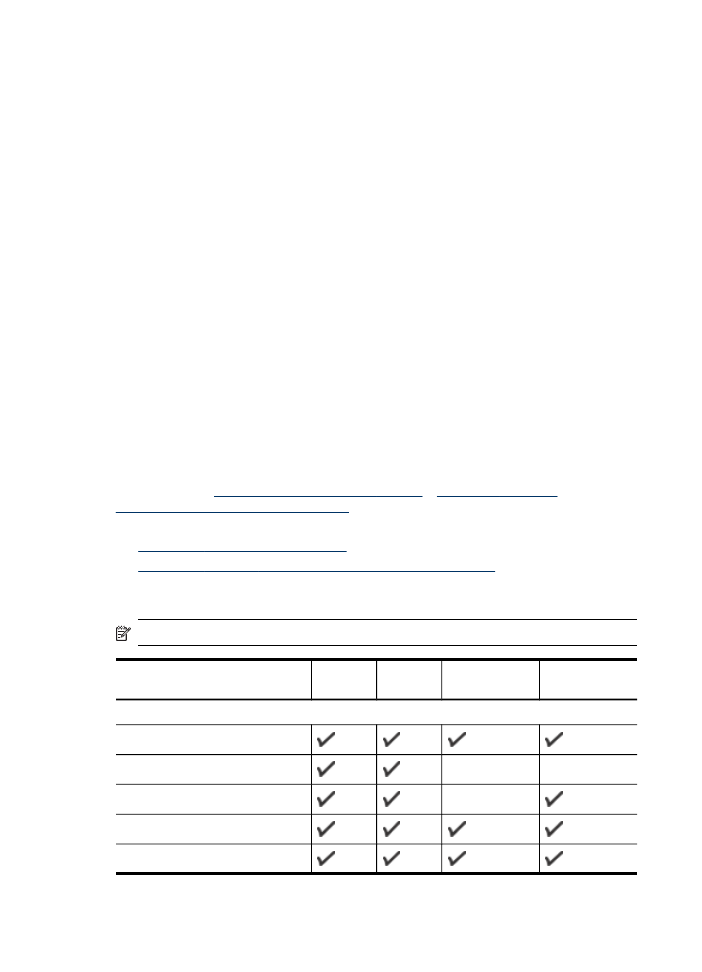
Fotografická média
•
Pro tisk fotografií použijte režim Nejlepší. V tomto režimu bude tisk trvat déle a
budou kladeny větší nároky na paměť počítače.
•
Vyjímejte jednotlivé vytištěné listy a odkládejte je vedle sebe k oschnutí. Při
skládání vlhkých médií na sebe by mohlo dojít k rozmazání.
Průhledné fólie
•
Průhledné fólie vkládejte tak, aby drsná strana byla dole a lepicí proužek směřoval
k zadní straně zařízení.
•
Pro tisk na průhledné fólie použijte režim Normální. Tento režim ponechává delší
dobu na oschnutí, a zajišťuje tak úplné oschnutí inkoustu před vysunutím další
stránky na výstupní zásobník.
•
Vyjímejte jednotlivé vytištěné listy a odkládejte je vedle sebe k oschnutí. Při
skládání vlhkých médií na sebe by mohlo dojít k rozmazání.
Vlastní formát média
•
Používejte jen ta média vlastního formátu, která zařízení podporuje.
•
Pokud vaše aplikace podporuje média s vlastním formátem, nastavte vlastní
formát média v aplikaci ještě před tiskem dokumentu. Pokud tomu tak není,
nastavte formát v ovladači tisku. Možná bude nutné existující dokumenty
přeformátovat, aby se na vlastní formát média správně vytiskly.